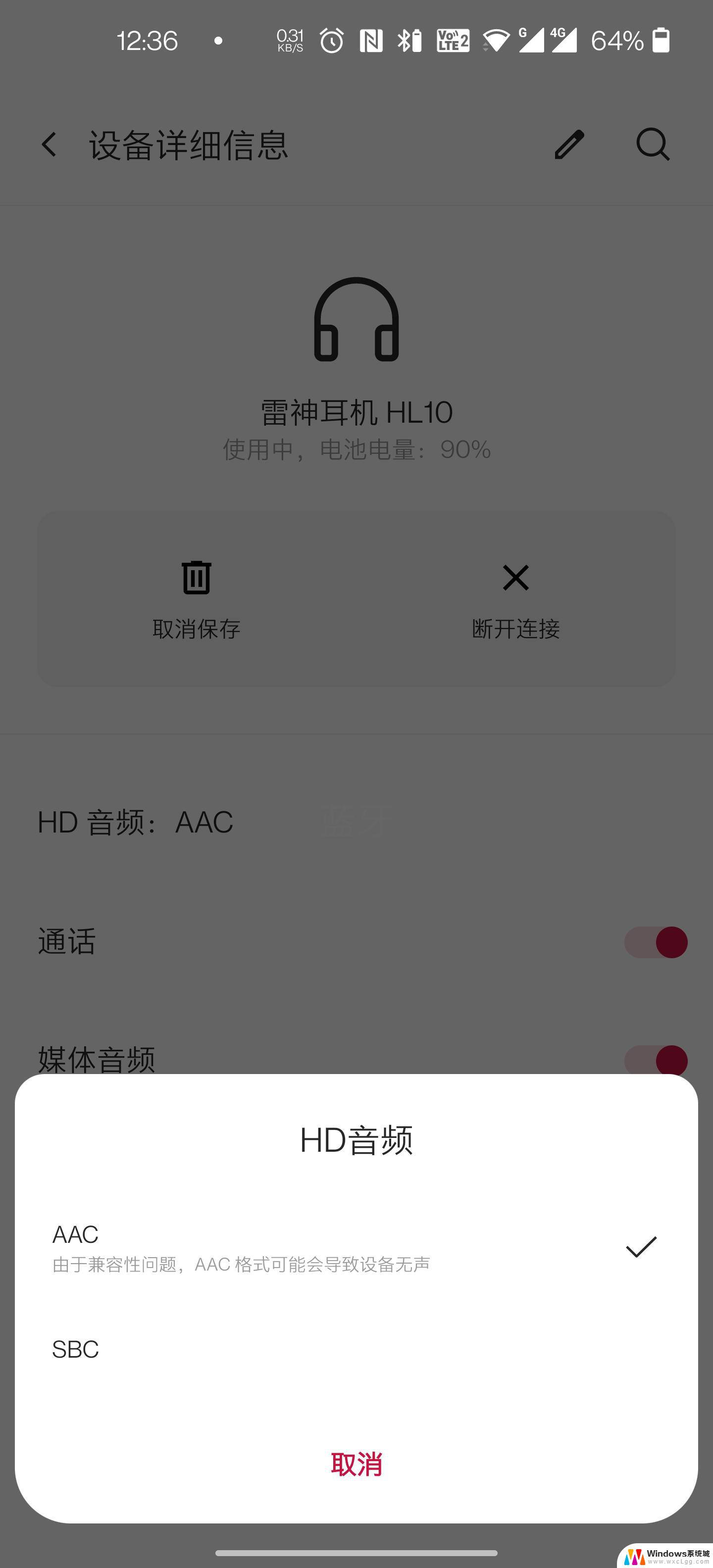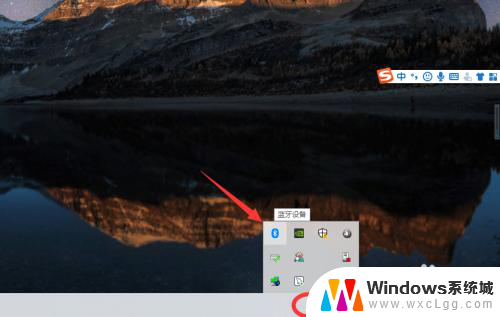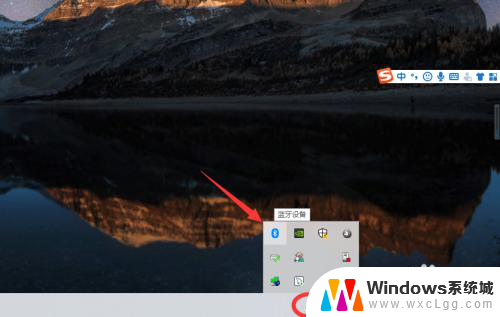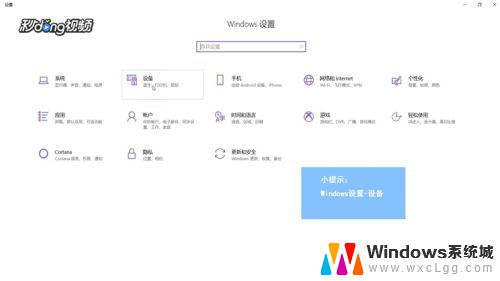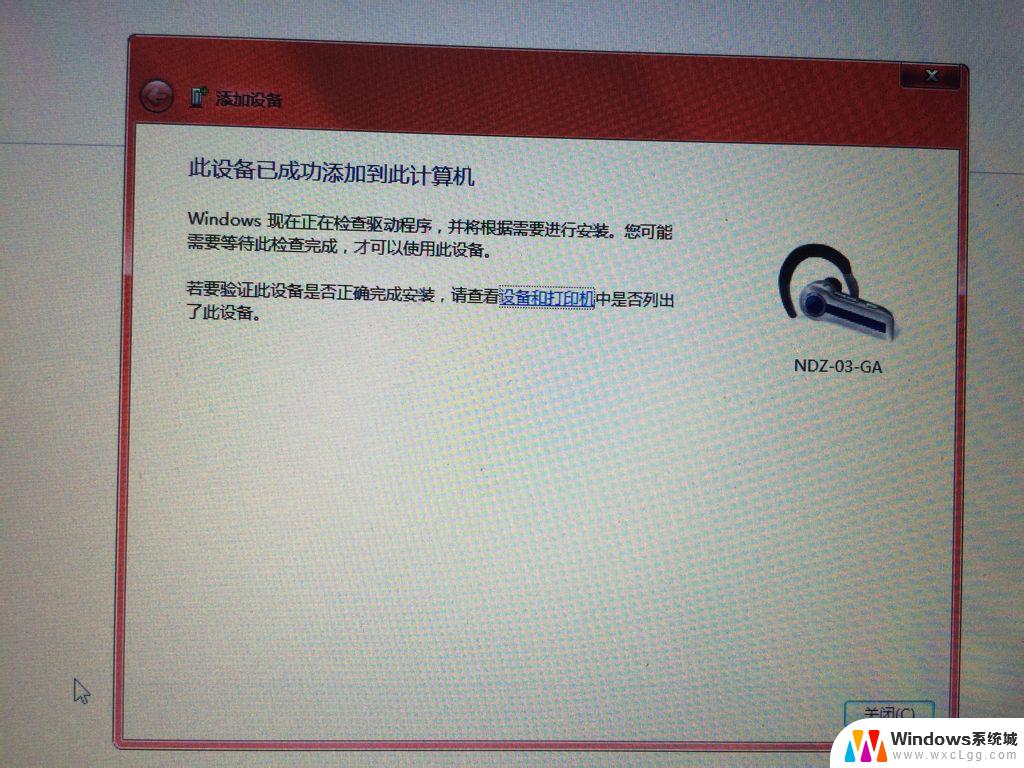电脑蓝牙连接上没有声音 Win10蓝牙耳机连接成功但没有声音
更新时间:2024-07-18 12:51:00作者:xtliu
有许多用户反映他们在Windows 10系统中连接蓝牙耳机成功后却遇到了没有声音的问题,尽管蓝牙连接成功,但无法听到任何声音,这让用户感到困惑和不满。出现这种情况可能是由于多种原因导致的,例如驱动问题、系统设置错误或者硬件故障等。针对这一问题,我们需要仔细排查并尝试不同的解决方法来解决这一困扰用户的问题。
步骤如下:
1打开控制面板,进入设备和打印机。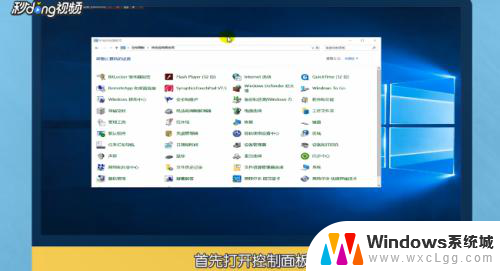 2选择已经连接的蓝牙耳机或者音箱设备,右键点击“设备”进入属性,查看服务中的蓝牙服务是否已经开启。
2选择已经连接的蓝牙耳机或者音箱设备,右键点击“设备”进入属性,查看服务中的蓝牙服务是否已经开启。 3全部开启后点击“确定”即可,点击下方音量设置。点击扬声器耳机,将其切换到已连接的蓝牙设备,也可适当调整设备音量到合适位置。
3全部开启后点击“确定”即可,点击下方音量设置。点击扬声器耳机,将其切换到已连接的蓝牙设备,也可适当调整设备音量到合适位置。 4总结如下。
4总结如下。
以上是关于电脑蓝牙连接没有声音的全部内容,如果有任何疑问,请参考小编提供的步骤进行操作,希望对大家有所帮助。